Mac의 iCloud에서 메시지를 활성화하는 방법 (09.15.25)
High Sierra가 출시 된 후 Mac에서 메시지를 사용할 수있게되었습니다. 이 기능은 동일한 Apple ID를 사용하는 모든 기기의 메시지를 자동으로 업데이트합니다. 이것은 iCloud를 통해 가능했기 때문에 메시지가 휴대폰으로 들어 오면 다른 기기에서도 메시지를 받게됩니다. 메시지를 제거하거나 삭제할 때도 마찬가지입니다. 메시지와 관련하여 iCloud의 또 다른 장점은 메시지가 클라우드에 자동으로 저장되기 때문에 백업에 대해 걱정할 필요가 없다는 것입니다. 이 기사에서는 Mac을 사용하여 iCloud에서 메시지를 활성화하는 방법을 설명합니다.
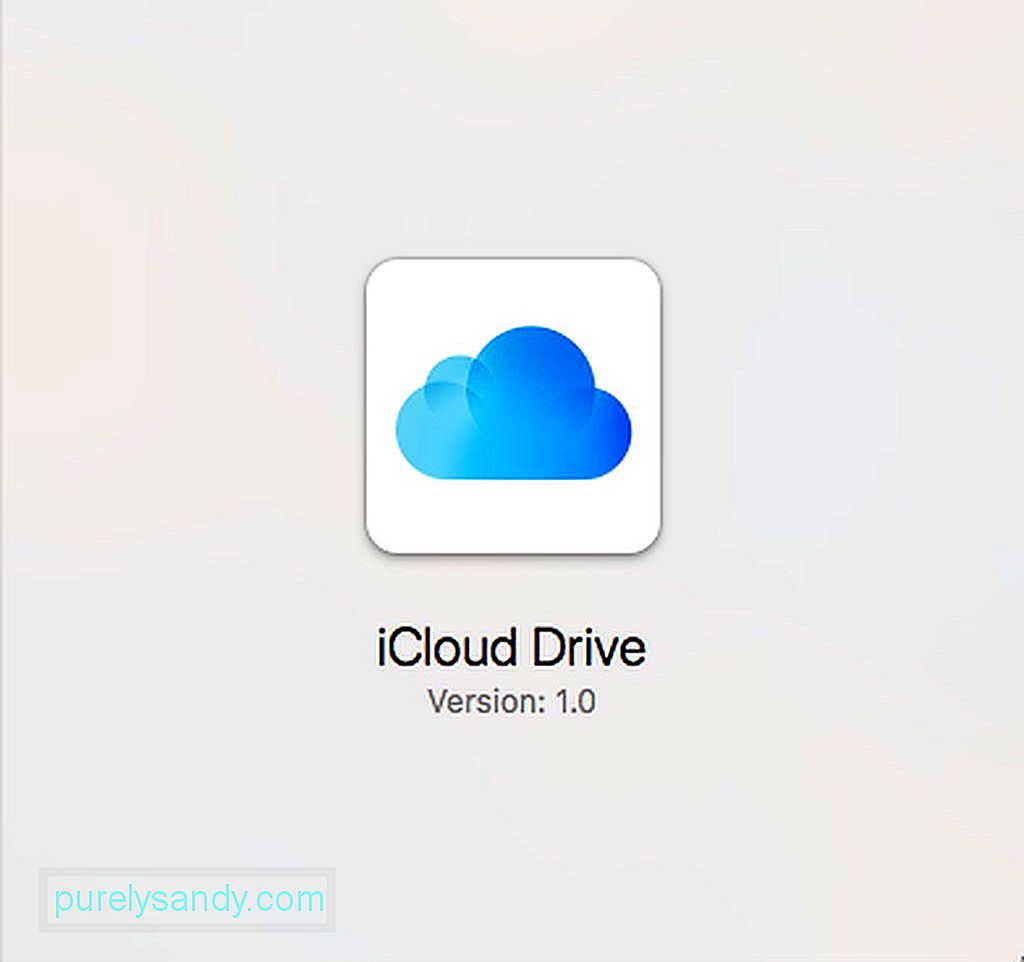
iCloud 메시지를 허용하기위한 기본 요구 사항은 다음과 같습니다. 적어도 macOS 10.13.5 High Sierra가 실행 중이어야합니다. iOS 기기의 경우 모든 Apple 기기에서이 기능이 작동하도록 iCloud 메시지를 활성화해야합니다.
Mac에서 iCloud 메시지를 활성화하려면 시스템 환경 설정에서 iCloud 설정 대신 메시지 앱 설정에 접근해야합니다. 다음 단계에 따라 iCloud 메시지를 켜십시오.
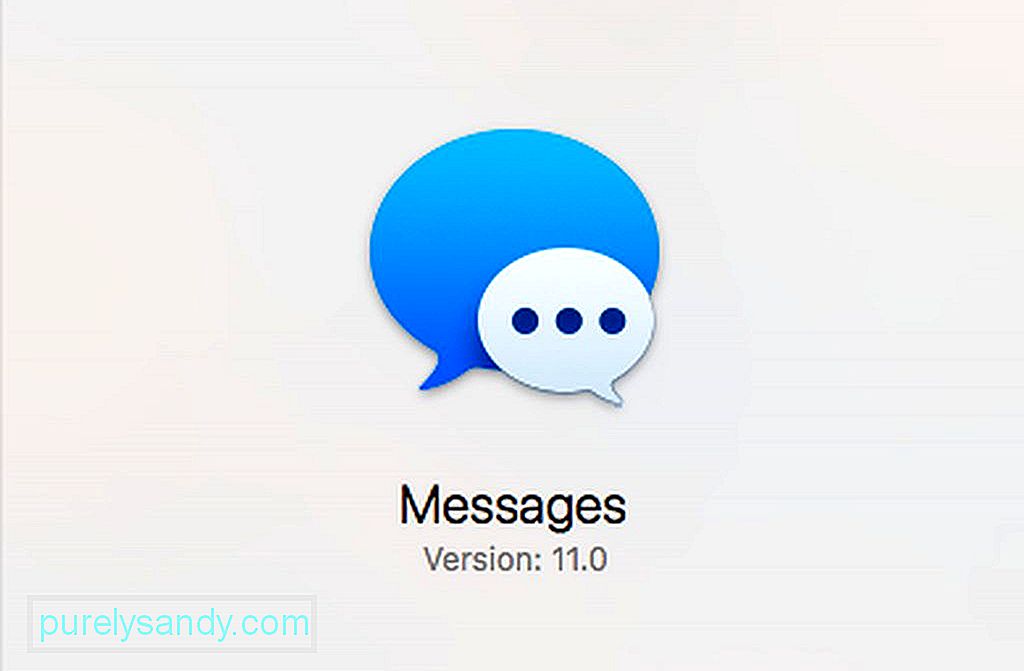
- Dock 또는 Spotlight를 사용하여 메시지 앱을 실행하십시오. / Applications 폴더에서도 찾을 수 있습니다.
- 메시지 메뉴를 연 다음 환경 설정을 클릭합니다.
- 계정 탭을 클릭하고 목록에서 Apple ID 계정을 선택합니다.
- li>
- iCloud에서 메시지 활성화 옆의 상자가 선택되어 있는지 확인합니다.
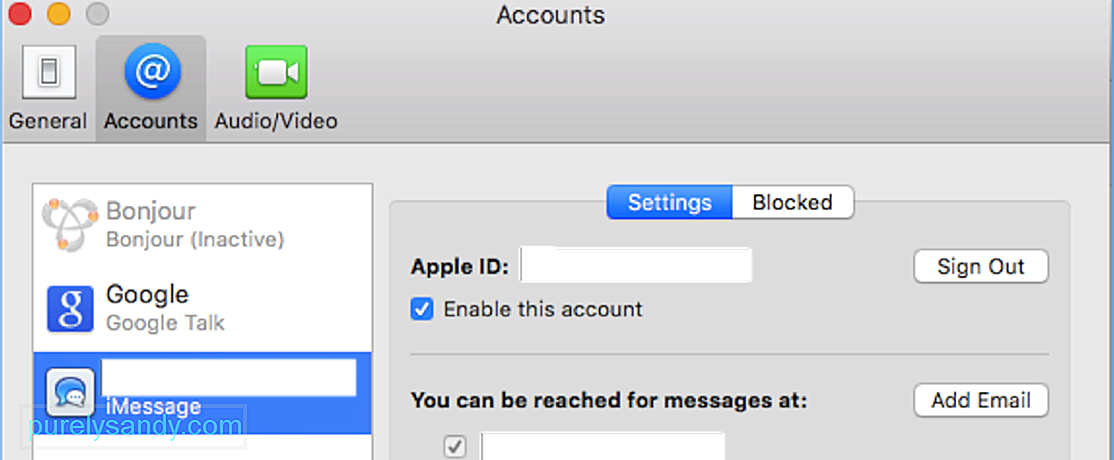
Mac에서 iCloud 메시지를 활성화하면 메시지 이제 iCloud에 동기화되며 메시지 수와받은 메시지 유형에 따라 다소 시간이 걸릴 수 있습니다. 사진, 동영상, 파일은 크기 때문에 동기화하는 데 시간이 걸릴 수 있습니다.
어떤 이유로 메시지가 자동으로 동기화되지 않는 경우 Mac의 메시지 환경 설정에있는 지금 동기화 버튼을 클릭하여 메시지를 iCloud에 수동으로 동기화 할 수 있습니다. 메시지 앱을 설정하면 동일한 Apple ID를 사용하는 iCloud 및 다른 모든 기기에 대한 동기화가 트리거되지만 작동하지 않는 경우 지금 동기화 버튼을 사용하여 동기화 문제를 해결할 수 있습니다.
메시지 활성화 방법 iOS 기기의 iCloud에서기술적으로 Mac보다 먼저 iOS 기기에서 iMessage를 활성화해야합니다. 그러나 때로는 어떤 이유로 iMessage가 비활성화되어 인식하지 못할 수 있습니다. 따라서 iOS 기기에서 iCloud의 메시지가 활성화되어 있는지 확인하는 방법은 다음과 같습니다.
- iPhone 또는 iPad에서 설정으로 이동합니다.
- 에서 이름을 탭합니다. 상단. Apple ID, iCloud 및 App Store 설정에 액세스 할 수있는 곳입니다.
- iCloud를 탭하십시오.
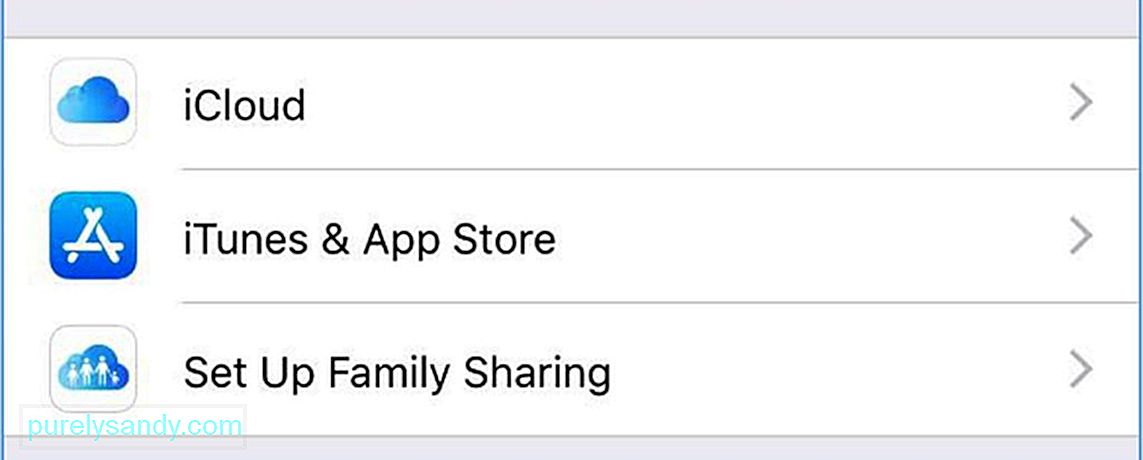
- 확인하십시오. 메시지 슬라이더가 켜져 있는지 확인합니다.
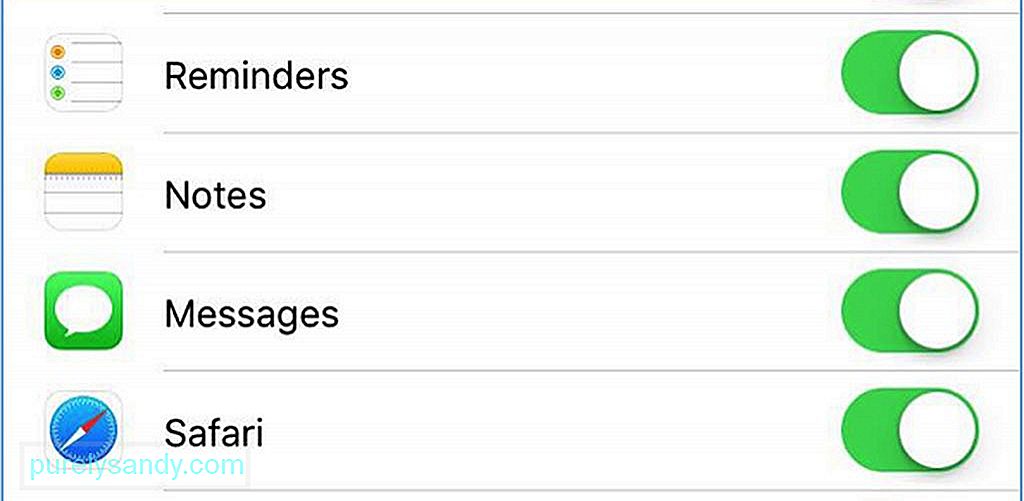
- 메시지가 동기화 될 때까지 기다립니다.
이제 Mac 및 iOS 기기에서 iCloud 메시지를 활성화 했으므로 이제이를 사용하여 전화 번호 또는 Apple ID로 메시지를 보낼 수 있습니다. iMessage 기능이 활성화되어 있습니다. 하지만 여러 대의 Mac을 사용하는 경우 메시지를 개별적으로 활성화해야합니다.
이 기능은 iCloud 저장 공간을 사용하기 때문에 특히 비디오와 사진이 대부분을 차지하는 경우 더 큰 저장 공간을 구독해야 할 수 있습니다. 당신의 메시지. 5GB iCloud 저장 공간에 도달 한 경우 Mac에 파일을 수동으로 다운로드하고 저장할 수 있습니다. 사진이나 동영상을 마우스 오른쪽 버튼으로 클릭하고 사진 보관함에 추가를 클릭하기 만하면됩니다.
도움말 : Outbyte와 같은 앱을 사용하여 정크 파일을 자동으로 삭제하여 Mac의 저장 공간을 확보하세요. MacRepair.
YouTube 비디오: Mac의 iCloud에서 메시지를 활성화하는 방법
09, 2025

